嗨,各位木友们好呀。
在帮很多企业做过活动策划PPT以后,我发现其中最壕的要数车企搞的活动。
这些车企经常动不动就邀请一群车主到处去旅游,去国内、国外、甚至去南极北极的都有!
以下是活动中需要美化的PPT原稿:
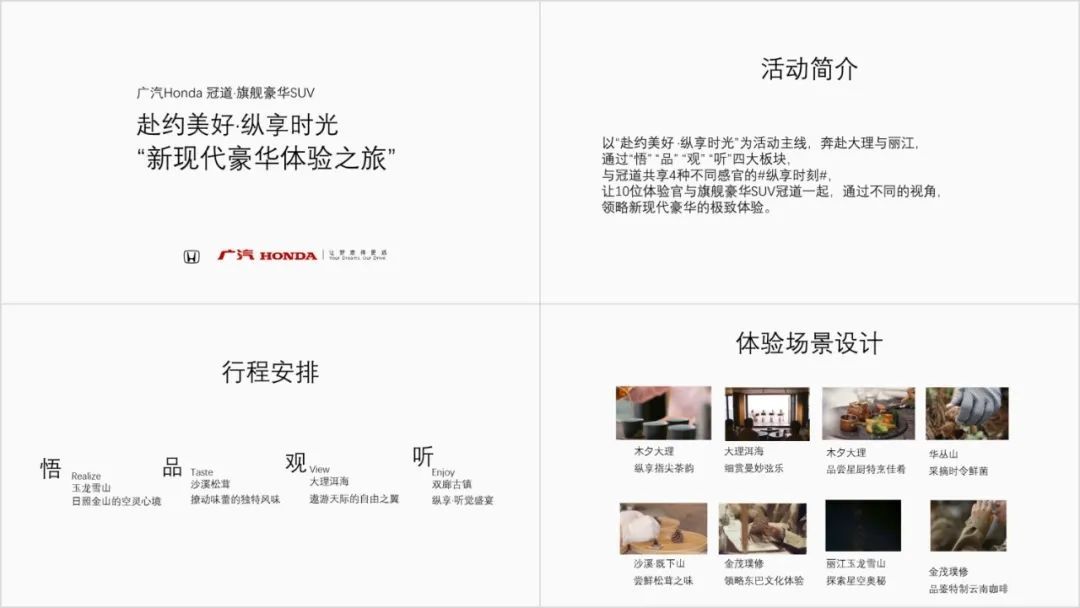
文案出处:ghac.cn/vehicles/honda/avancier/p#page10
PPT中的文案来自去年广汽本田为新车“冠道”搞的一个宣传活动,当时他们邀请了10位车主去云南大理、丽江试驾旅游,还拍了一堆超帅的宣传视频:



不过这里咱们不讨论这些,感兴趣的可以去广本的官网瞅瞅。
咱们主要来看看我是怎么把那份白底黑字的PPT原稿,修改成以下模样的:




这一改可还行?
接下来我就一页页地分析我的修改思路~
▎动手前的必要思考
为大厂做设计,好处就是可以用来参考的作品比较多。
比如,直接去品牌官网,或是直接搜一下该品牌以往的设计作品,灵感就来了。
就像下面这几页广本官网的设计,你可以看到版式特点多为大图+少量文字,主色调则是沉稳的蓝色,主字体则使用了普通的黑体:


分析完这些设计要素以后,我心里对这个PPT的风格设计已经有了大致构思。
首先,版式方面多用大图,可以考虑使用一些斜形元素。

其次,配色方面直接延用蓝色系即可:

最后,主字体使用黑体,并辅之以优雅的宋体作为点缀字体:

构思完大致的设计方向以后,接下来就可以开始着手设计了。
▎封面设计

给封面加个大气的背景图,是最容易出效果的。
所以这里我直接从官网扒了一张图下来,再为天空加了个透明的蓝色渐变形状,得到以下效果:

▼

至于文案的排版,像上面这样直接把文字放进去而不做任何设计的话,如果我是甲方,我肯定会把你骂到不孕不育的。
那么我是怎么避免这种惨剧发生的?
首先,我在官网的海报中看到了这段文案的设计:

于是乎,我仿照这个文案的风格,给文字加了一些形状跟线条,并使用了“冠道”的品牌字体,得到了以下效果:

接着,还记得前面我们说过要多使用斜形元素不?
先为文字设置倾斜效果,再把形状跟线条都改成斜形的样式,文案看着就没有那么“平”了:

最后我们再把文案放到图片上,完美~

▎四段内容设计

首先,这页PPT是在解释这四个目的地的行程意义,悟·品·观·听,听上去就很有“禅意”有木有。
OK,按照老规矩,先对文字进行设计。
这里我先按照内容的重要性,分别为文字设置了不同的字号大小:

设置完了以后,我又觉得当前的文字不够有设计感,所以我利用【合并形状】功能,【剪除】了“悟”字的右下角,最终得到一个缺了角的文字:
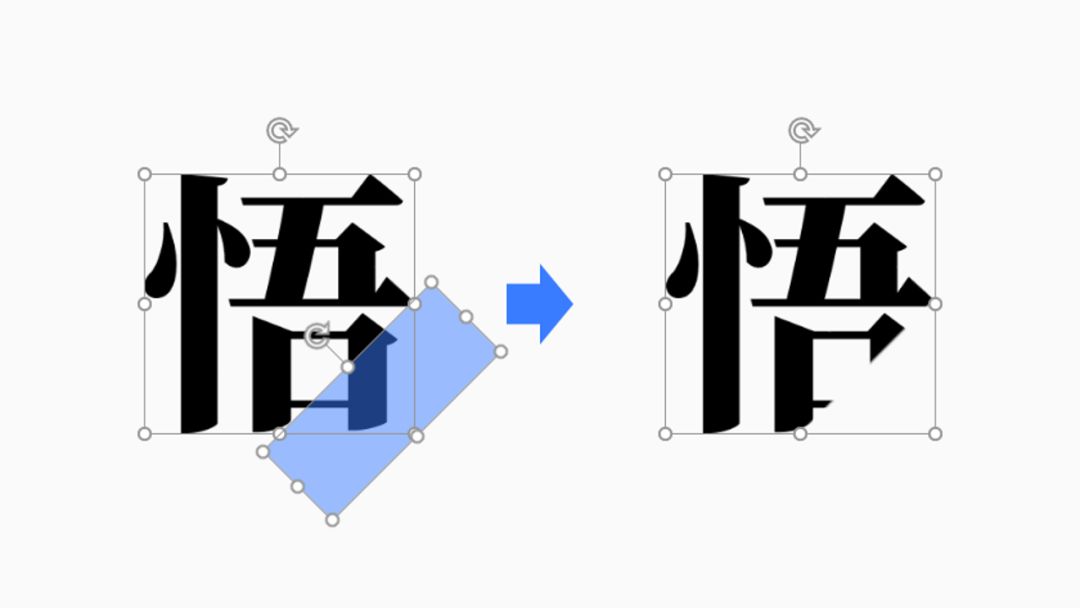
▼
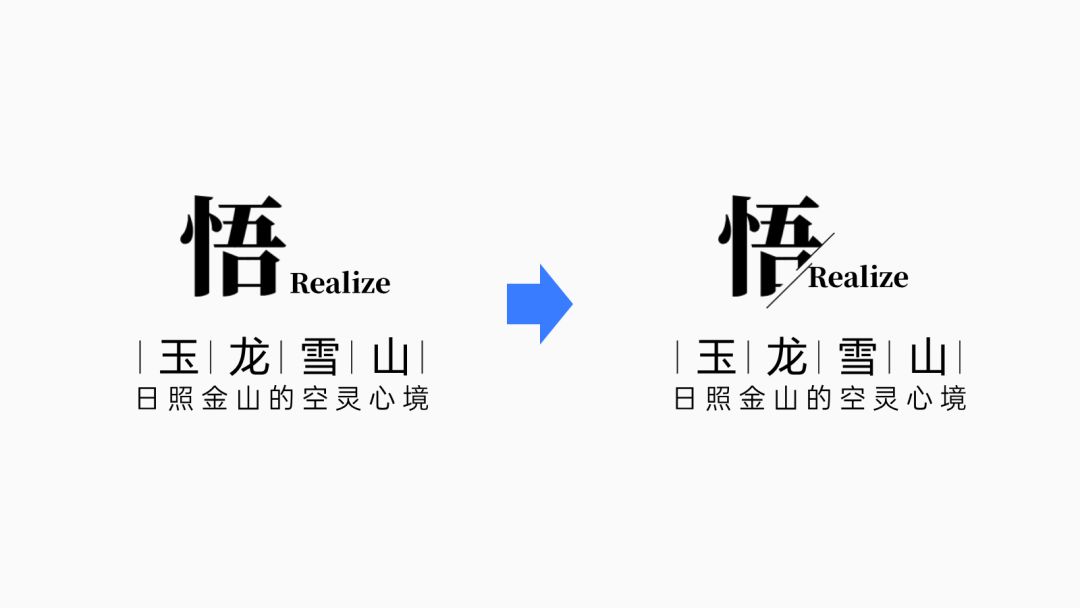
文字处理完了,接下来要干嘛?
对于这种多段的内容,我一般都会用个“容器”把它们装起来。
这里我就分别为每段内容各自找了一张配图,再将文字放上去:

▼
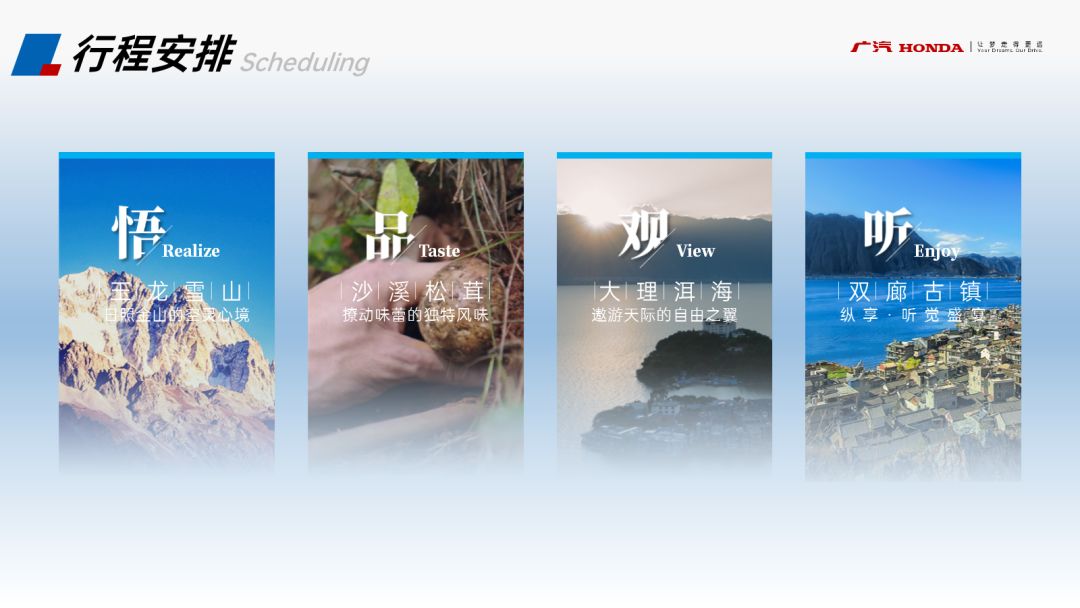
接着,由于当前图片的色调比较杂乱,所以我又为每张图片都盖上了一个透明的蓝色渐变矩形,统一了图片的色调:

▼
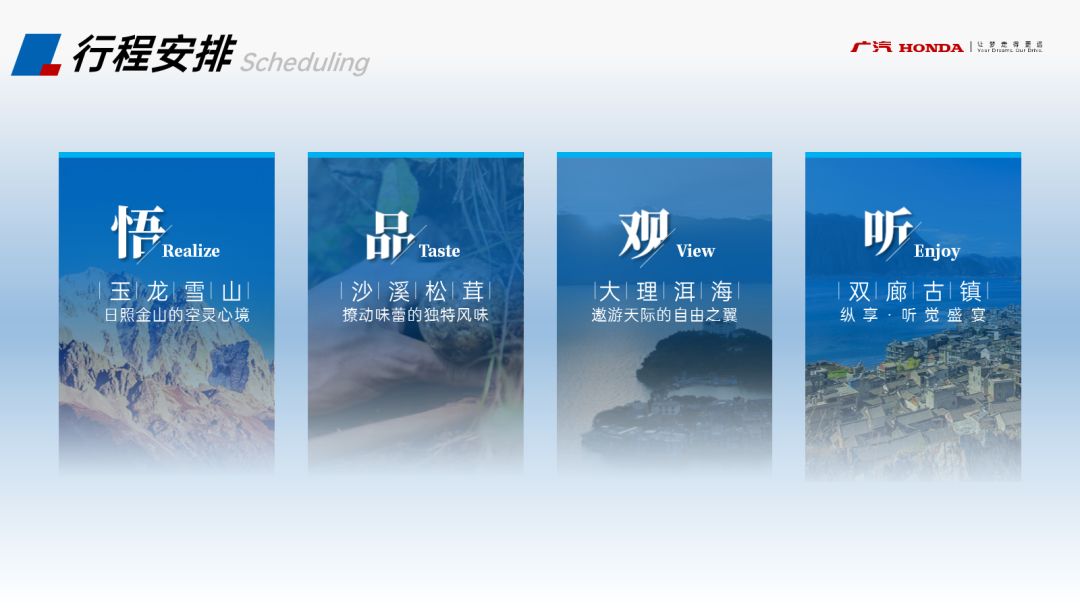
由于当前这种规规矩矩的版式显得有点“无趣”,所以我又调整了一下四个“容器”的上下位置,得到下图效果:

一般来说,把文字排版到这个程度,这份版面已经算是合格的了。
不过我觉得页面底部有点空,所以我又加入了一份抠掉了背景的汽车图片素材:

本来做到这里已经算是大功告成的了,但是我又觉得表现不出内容里的“禅意”,所以我又在汽车图片跟“容器”的中间,再加入了一份云朵的素材:

OK,完事儿,现在的页面有没有仙气环绕的感觉?
▎一段文字的设计

看到类似上面这种大段的文字,请大家一定要养成“提取重点”的好习惯。
比如,上面这段话一共可以提取出四个重点信息:一个大标题+三个小标题。
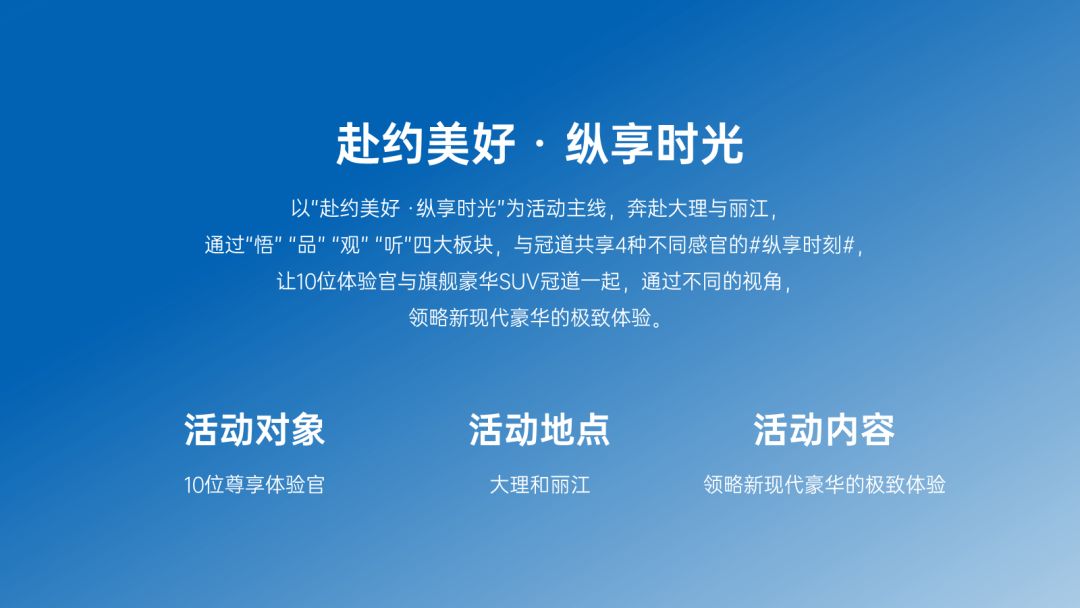
你会发现像这样提取完重点以后,哪怕只是简单地加几个图标进去,页面都不会丑到哪里去:

不过,对于设计要求比较高的PPT,这种偷懒的手段肯定还是会把你置于不孕不育风险之中的。
所以,咱们还得往里头加东西,这样才能体现出你的工作量 。
。
比如,先把文字都放到左侧(注意我给标题添加的斜形元素):

接着,为了呼应内容中的“旅程”以及“汽车”等概念,我就用PPT形状库里的【自定义形状】工具随便画了一根线条,作为路线图装饰,同时还加了个汽车图片素材:

当前页面还是有点空的,所以我在页面周围继续加入云朵素材,刚好跟上一页PPT的风格互相统一,此时这页PPT就算完成了:

▎多段内容设计
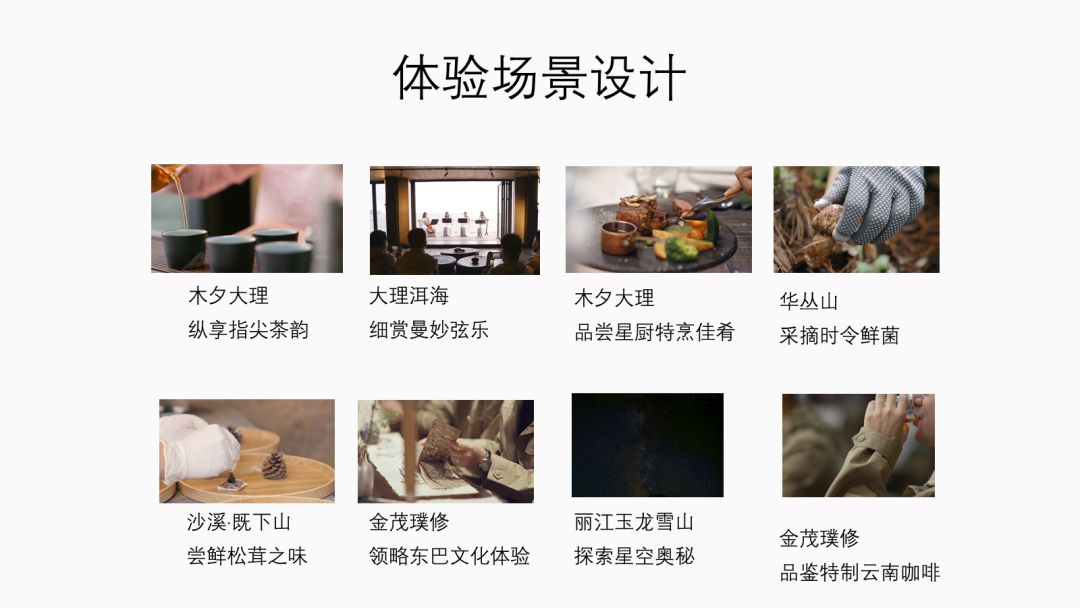
关于这种图文排版的页面,大部分人应该都只会排版出下面这种效果:

像这种版面,应付日常职场需求基本就够了,但如果是在高端场合,这种简单的设计肯定是上不了台面的。
怎么办?
还记得我在《》这篇文章里提到的【三维旋转】技巧不?

没错,现在我们先试试把原稿中的文字跟图片,组合成若干个独立的“模块”:
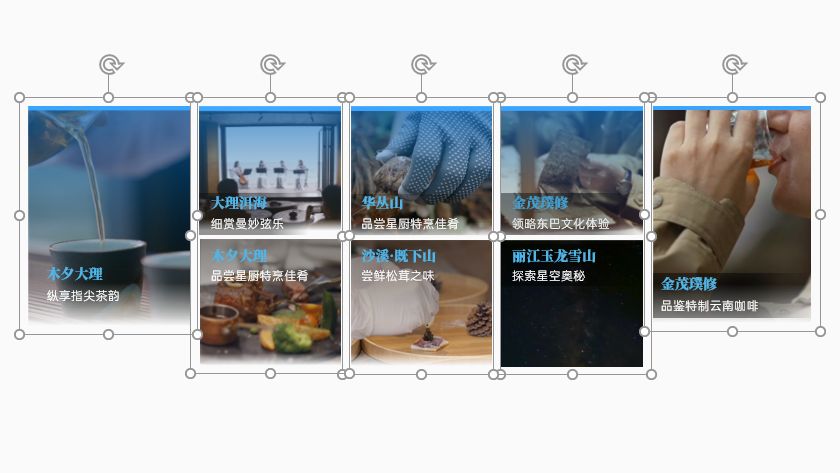
接着再分别为这些“模块”设置【三维旋转】效果,得到下图效果:

页面底部有点空怎么办?
老办法,像我前面修改第二页PPT时操作过的那样,给底部加图片素材即可:

不过,设计完这页PPT以后,我是越看越别扭……
我知道这一定是版式出了问题,所以我只能再想多一个版式。
在我苦苦思索时,官网上的这张图片突然映入我眼帘,这瞬间给我带来了灵感!

反手我就删掉了原来的PPT,并重新插入了一张抠掉了背景的汽车图片:

接着在车体周围插入了那些图片模块,最后再为这些图片模块设置【三维旋转】效果,搞定!

▎总结
OK,所有的页面到这里就改完了,现在咱们再来看一下最终效果:




如果觉得改的还行,那就记得给我点多几个【赞】哈。
另外修改后的PPT源文件我已经打包好了:

在公众号“跟我学个P”里回复关键词【汽车】,即可无套路获取下载链接。
再贱~







